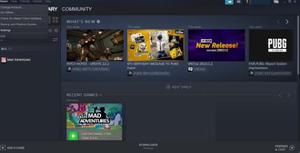修复Steam上无用户登录错误
在本文中,我们将了解如何修复 Steam 上的无用户登录错误消息。大多数用户在玩 CS:GO 游戏时都会收到此错误消息。但是,它可能发生在任何 Steam 游戏上。发生此错误时,用户将被自动踢出游戏。如果您遇到这种情况,您可以使用本文中描述的修复方法来解决问题。
修复 Steam 上无用户登录错误
此错误的最常见原因是服务器问题。如果 Steam 遇到服务器问题,您可能会在玩游戏时看到此错误消息。因此,您应该等待一段时间再试。如果错误是由于服务器问题而发生的,它将在一段时间后自动修复。另一个原因是互联网连接较弱或不稳定。我们建议您使用以太网电缆将您的系统连接到您的 WiFi 路由器,看看它是否带来任何变化。如果您仍然遇到问题,请使用解决方案修复Steam 上的无用户登录错误。
- 注销并再次登录 Steam
- 从 Steam 库启动游戏
- 清除下载缓存
- 验证游戏文件的完整性
- 在另一个硬盘分区上卸载并重新安装游戏
让我们详细了解所有这些修复。
1]注销并再次登录Steam
有时,只需注销并重新登录即可修复此类错误。这个技巧帮助了一些用户。请按照以下步骤操作:
- 注销 Steam。
- 关闭 Steam 客户端。
- 单击系统托盘,右键单击 Steam 图标,然后选择退出。
- 打开任务管理器并在“进程”选项卡下结束所有正在运行的 Steam 实例。
- 再次打开 Steam 并使用您的 Steam 帐户登录。
现在,看看问题是否仍然存在。
2] 从 Steam 库启动游戏
在受影响的用户中,其中一些人在从桌面快捷方式启动游戏时收到“无用户登录”错误消息。从 Steam 库而不是桌面快捷方式启动游戏,看看它是否带来任何变化。
除此之外,您还可以尝试从 Steam 启动游戏。为此,您必须从存储在硬盘上的应用程序文件(exe 文件)启动游戏。打开文件资源管理器并转到以下路径:
C:\Program Files (x86)\Steam\steamapps\common
以上位置是Steam游戏的默认位置。如果您已将游戏安装在其他位置,请转到该位置。现在,打开您的游戏文件夹并查找应用程序文件(exe 文件)。双击文件启动游戏。这应该工作。
3]清除下载缓存
缓存是一种软件组件,它临时存储数据以便使将来的请求更快。损坏的缓存可能会导致应用程序出现各种问题,因为应用程序仍然可以使用损坏的缓存数据。删除缓存数据是解决由于缓存损坏而发生的问题的最简单方法。按照以下步骤清除 Steam 中的下载缓存:
- 打开 Steam 客户端。
- 前往“ Steam > 设置 > 下载”。
- 单击清除下载缓存。
执行上述步骤后,您必须重新登录 Steam。
4]验证游戏文件的完整性
如果问题仍然存在,验证游戏文件的完整性可能会有所帮助。执行此操作的步骤如下:
- 打开蒸汽。
- 转到您的游戏库。
- 右键单击您的游戏并选择Properties。
- 从左侧选择本地文件。
- 单击验证游戏文件的完整性按钮。
5]在另一个硬盘分区上卸载并重新安装游戏
如果以上修复均未解决您的问题,请卸载游戏并在另一个硬盘分区上重新安装。这个技巧对一些用户有效。但在此之前,最好将所有游戏进度保存到云端。这应该工作。
如何修复无法登录 Steam?
由于 Steam 服务器问题,通常会出现 No Steam Logon 错误。您可以等待一段时间再试。另外,请检查您的互联网连接。确保连接稳定,并且您的防火墙或防病毒软件未阻止 Steam 和 Steam 游戏。如果是这样,将 Steam 和有问题的游戏列入防火墙白名单。
如何修复没有用户登录?
如果登录屏幕未出现或密码框未在 Windows 11/10 上显示,请运行系统还原。您必须在Windows RE中运行系统还原,因为您无法登录到您的系统。
我希望这有帮助。
以上是 修复Steam上无用户登录错误 的全部内容, 来源链接: utcz.com/dzbk/942687.html